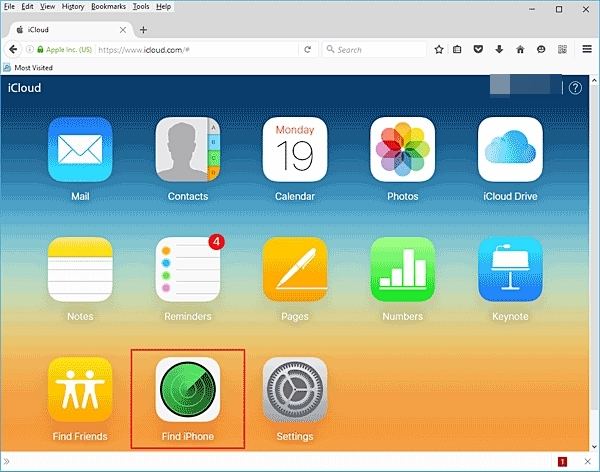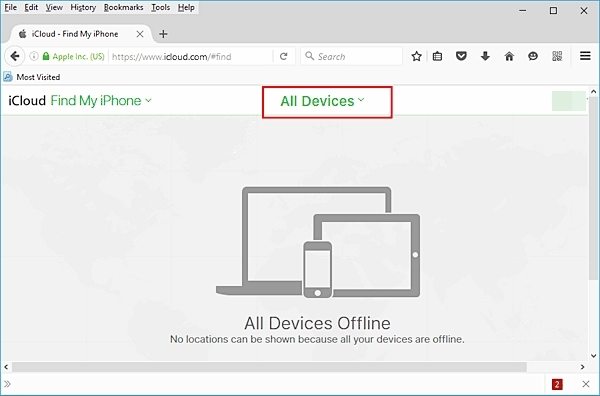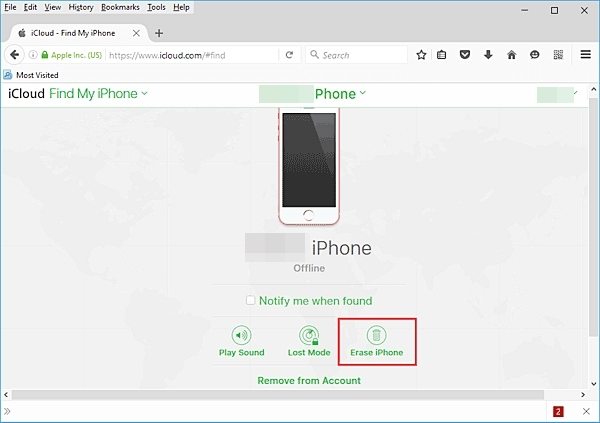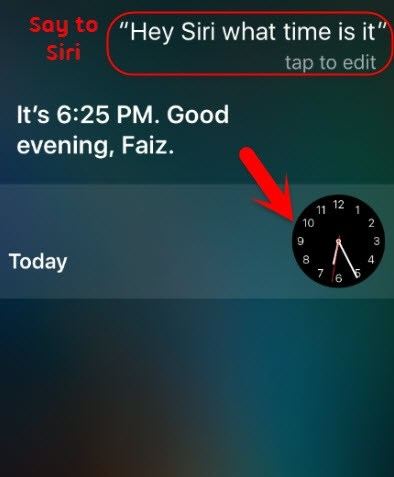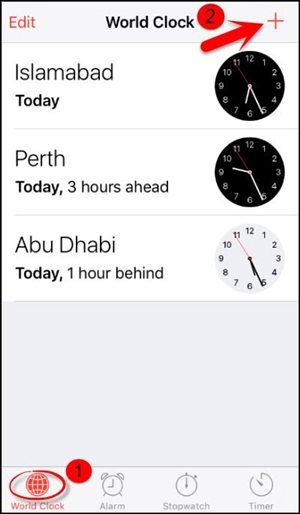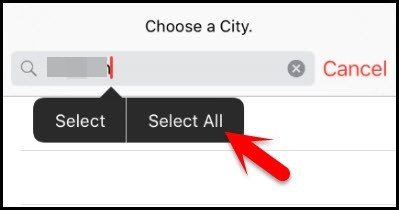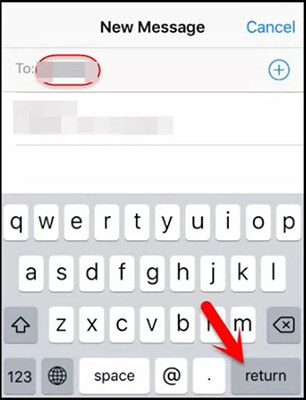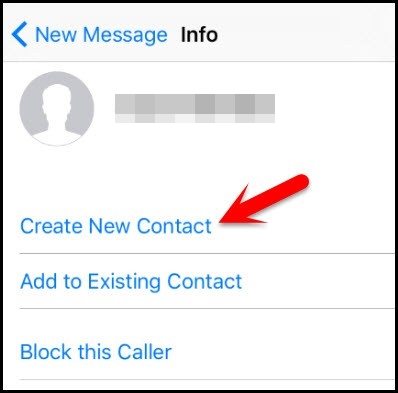Låsa upp iPhone är ett stort problem för de flesta Apple-användare. För när du köper en begagnad iPhone men inte känner till lösenordet, glömmer ditt lösenord av misstag eller din iPhone är inaktiverad på grund av att du har angett lösenordet flera gånger, kommer du sannolikt att möta detta problem. Men ibland kan detta problem förvärras, och värre tillstånd kommer att bli om du möter problemet på hur man låser upp iPhone-lösenord utan dator .
I så fall kan du inte använda många av sätten att låsa upp din telefon. Men oroa dig inte, vi kommer att hjälpa dig med enkla sätt. Så hur fungerar det? Låt oss gå in på de effektiva lösningarna som vi har hittat efter timmar av forskning åt dig.
- Del 1: 2 praktiska sätt att låsa upp iPhone-lösenord utan dator
- Del 2: Kan du inte lösa ditt problem? Lås upp iPhone med dator [effektivare]
Del 1: 2 praktiska sätt att låsa upp iPhone-lösenord utan dator
Känner du dig orolig för hur du låser upp iPhone 11-lösenordet utan dator? Hittar du inte sätten att lösa det? Titta här, det finns två sätt att lösa detta problem, och var och en har sina fördelar och nackdelar. Läs den här delen och hitta det sätt du vill använda med en detaljerad guide.
| Metoder | Användningskrav |
|---|---|
| Hitta min iPhone | Funktionen [Hitta min] är aktiverad på iPhone; Apple-ID och lösenord är känt. |
| Siri | Endast för iOS 8.0 - iOS 10.1; komplicerad operation; låg framgångsfrekvens. |
Sätt 1: Använd Hitta min telefon för att låsa upp iPhone-lösenord utan dator
Som namnet antyder kan du använda telefonfunktionen "Hitta min telefon" för att lösa hur du låser upp iPhone-lösenord utan Siri eller lösenord eller iTunes eller dator om du aktiverat det på din enhet. Och du kan använda den andra iPhone eller iPad för att komma in på webbplatsen, utan behov av en dator.
Låt oss gå in på stegen:
- Först och främst måste du gå till iClouds officiella webbplats och logga in på ditt Apple ID-konto.
Klicka på "Hitta iPhone" för att fortsätta.

Du kommer att se en karta med alla enheter som är anslutna till iCloud-kontot, välj den låsta enheten.

Klicka på "Radera iPhone". Den här funktionen tar bort lösenordet för din mobil.

Klicka slutligen på "Radera" och ange Apple ID-lösenord igen för att bekräfta.

Notera: Denna metod kommer att radera alla dina data. Om du inte vill förlora dina data, säkerhetskopiera data innan du låser upp iPhone.
Sätt 2: Prova Siri Bug för att låsa upp inaktiverad iPhone utan dator
Aktivera Siri är också ett val för dig att låsa upp iPhone utan dator. Men det här sättet har vissa begränsningar. Det är endast tillgängligt på iOS 8-system till iOS 10.1-system. Dessutom är framgångsfrekvensen för denna metod låg. Men om du vill prova kan du följa dessa steg.
- Det första du behöver göra är att trycka på "Hem"-knappen tills Siri aktiveras.
Fråga Siri "Hej Siri, vad är klockan?" och tryck sedan på låset.

Där kommer världslåset att dyka upp. Klicka nu på "+" för att lägga till ett nytt lås.

Då kommer det att finnas ett öppet sökfält. Skriv några ord slumpmässigt. Efter det måste du trycka på "välj alla".

- Klicka nu på "Dela" för att fortsätta din operation.
- Sedan måste du trycka på ikonen "Meddelande" för att dela orden. Du kommer att hitta ett nytt gränssnitt.
Skriv något i fältet "Till" och klicka sedan på "Return" för att fortsätta.

Efter det måste du välja ikonen "+". Du hittar ett nytt gränssnitt där du ska välja "Skapa ny kontakt".

Sedan ska du trycka på "Välj foto" för att välja ett foto från biblioteket.

- Vänta en stund efter att biblioteket har öppnats. Sedan kan du trycka på "Hem"-knappen för att ange din iPhone utan lösenord.
Del 2: Kan du inte lösa ditt problem? Lås upp iPhone med dator [effektivare]
Hittade du att låsa upp iPhone-lösenord utan dator är en svår uppgift, och du måste prova lyckan. Men om du har en dator eller kan låna en dator så blir det lättare.
| Metoder | Användningskrav |
|---|---|
| PassFab iPhone Unlocker | Inga krav. |
| iTunes | Inga hårdvaruproblem på iPhone; alla knappar ska normalt användas. |
Metod 1: Lås upp iPhone-lösenord med PassFab iPhone Unlocker[Bästa sättet]
PassFab iPhone Unlocker är den mest enkla och effektiva lösningen när det gäller det som hjälper dig att låsa upp iPhone inom några sekunder, 100% fungerande. Det krävs inga tekniska färdigheter. Om du hittar vägen som kan ta bort lösenord från iPhone framgångsrikt, då är PassFab iPhone Unlocker ditt bästa val.
Följ bara dessa enkla steg för att låsa upp iPhone-lösenordet med datorn:
Steg 1: Ladda först ner och starta PassFab iPhone-upplåsaren. Klicka på "Start" för att börja.

Steg 2: För det andra, anslut till datorn med USB-kabel och klicka på "Nästa" för att börja.

Steg 3: För det tredje, klicka på "Ladda ner" ladda ner firmwarepaketet.

Steg 4: För det fjärde, när du har laddat ner, tryck på "Starta Ta bort".

Steg 5: När du har tagit bort lösenkoden, klicka på "Klar" för att avsluta operationen.

Metod 2: Lås upp iPhone-lösenord med dator via iTunes
Detta är det andra sättet du kan använda för att låsa upp iPhone med datorn. Det är ett vanligt och officiellt sätt. Innan du använder det här sättet måste du se till att din iPhone inte har några hårdvaruproblem för att undvika att fastna på skärmen för återställningsläge.
- Först och främst måste du öppna den senaste versionen av iTunes.
- Sätt sedan din iPhone i återställningsläge.
- För iPhone 8/X/11/12 och andra nyare modeller, stäng av iPhone genom att trycka på och hålla ned sido- och en av volymknapparna. Dra sedan reglaget för att stänga av iPhone. Senare, tryck och håll in sidoknappen för att ansluta iPhone till datorn och fortsätt att hålla den för att gå in i återställningsläge.
- För iPhone 7/7 Plus, tryck och håll in sidoknappen för att öppna skärmen Stäng av och stänga av iPhone. Tryck sedan på och håll ned Volym ned-knappen för att ansluta iPhone till datorn och fortsätt att hålla den nedtryckt för att gå till skärmen för återställningsläge.
För iPhone 6s och andra tidigare modeller, tryck och håll ned sidoknappen för att öppna skärmen Stäng av. Dra reglaget för att stänga av iPhone, tryck sedan på och håll hemknappen för att ansluta enheten till datorn och gå till skärmen för återställningsläge.

Välj sedan "Återställ" från flera alternativ, det tar bort lösenordet från din mobil.

Slutsats
Sammantaget har du sett alla lösningar på hur man låser upp iPhone-lösenord utan dator . Lösenordet har utan tvekan betydelse när det gäller att skydda din mobil, men samtidigt kan det vara ett frustrerande problem för dig om du glömmer det. Om det gör det kan du välja vad som fungerar bäst för dig vid den tidpunkten. Om du inte vill använda datorn för att låsa upp en låst iPhone, bör du använda Hitta min telefon för att lösa ditt problem. Men om du har en dator vid din sida är det bättre att du gör det via PassFab iPhone Unlocker . Utöver det, om du har några frågor, låt oss veta det. Vi finns alltid här för att hjälpa dig.